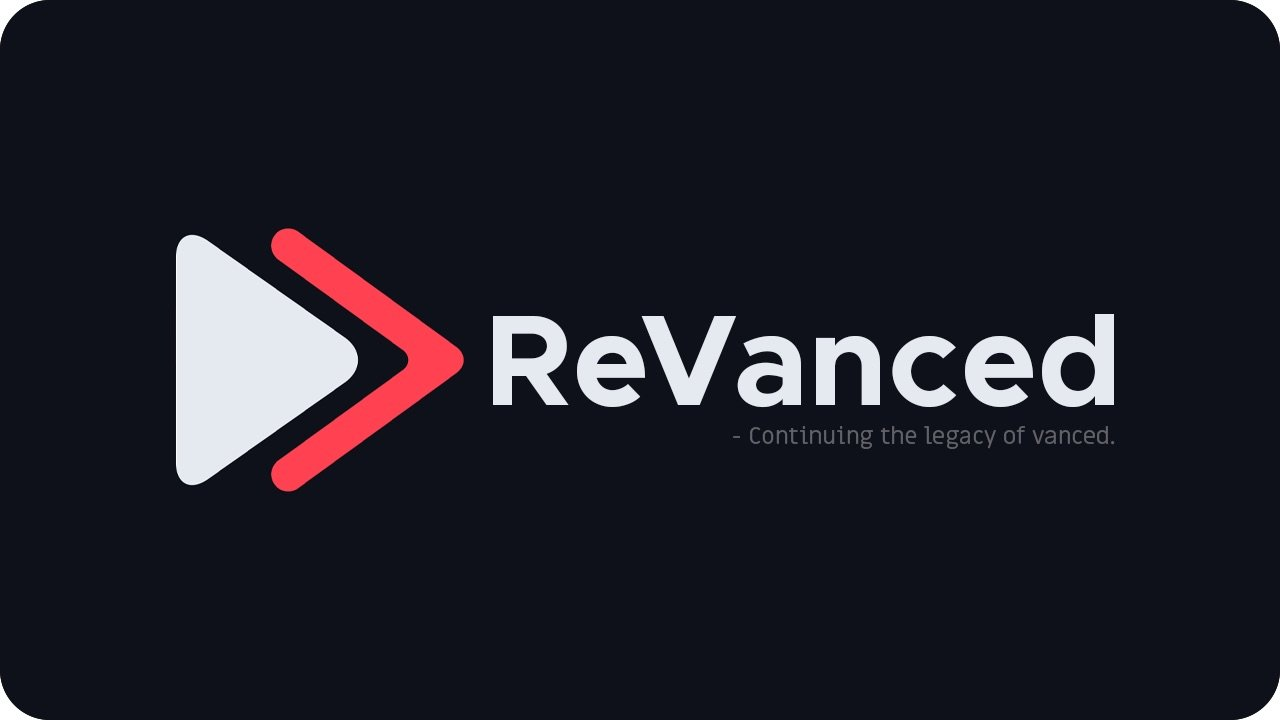Ti accorgi che YouTube Revanced non funziona, continua a fermarsi, non carica errori? Ti chiedi come risolvere facilmente questo problema? Non preoccuparti, questo blog ti guiderà a correggere l’errore.
Potresti avere familiarità con YouTube ReVanced, una delle migliori alternative a YouTube. Ha diverse funzionalità ed è gratuito da utilizzare tramite la sua nota versione Premium perché offre diverse opzioni come la riproduzione in background, il blocco degli annunci pubblicitari, ecc.
Tuttavia, l’app è facile da usare ma a volte non risponde e visualizza un errore. Molti utenti hanno segnalato il problema anche durante l’utilizzo di questa app.
Pertanto, se stai cercando anche soluzioni, leggi questo articolo. Qui imparerai come risolvere il problema con YouTube ReVanced che non funziona sul telefono Android.
Come risolvere il problema “YouTube ReVanced non funziona/non si carica” su Android?
Ora è il momento di scoprire i modi migliori per risolvere l’errore ” YouTube ReVanced non risponde “. Seguiteli uno per uno e verifica quale funziona per te.
Quindi leggiamo oltre.
Metodo 1: controlla e installa l’app correttamente
Il primo metodo che ti suggerisco è controllare e installare correttamente l’app. Quando l’app non è installata correttamente, potresti riscontrare che YouTube Revanced continua a interrompere il problema.
Dovresti sapere che l’app funziona con l’aiuto di microG che è un open source di Google. Funziona in sostituzione di Google Play Services ma l’errore può verificarsi quando si utilizza l’app senza microG.
Ecco cosa devi fare:
- Innanzitutto, scarica microG sul tuo telefono e installalo
- Successivamente, installa YouTube ReVanced
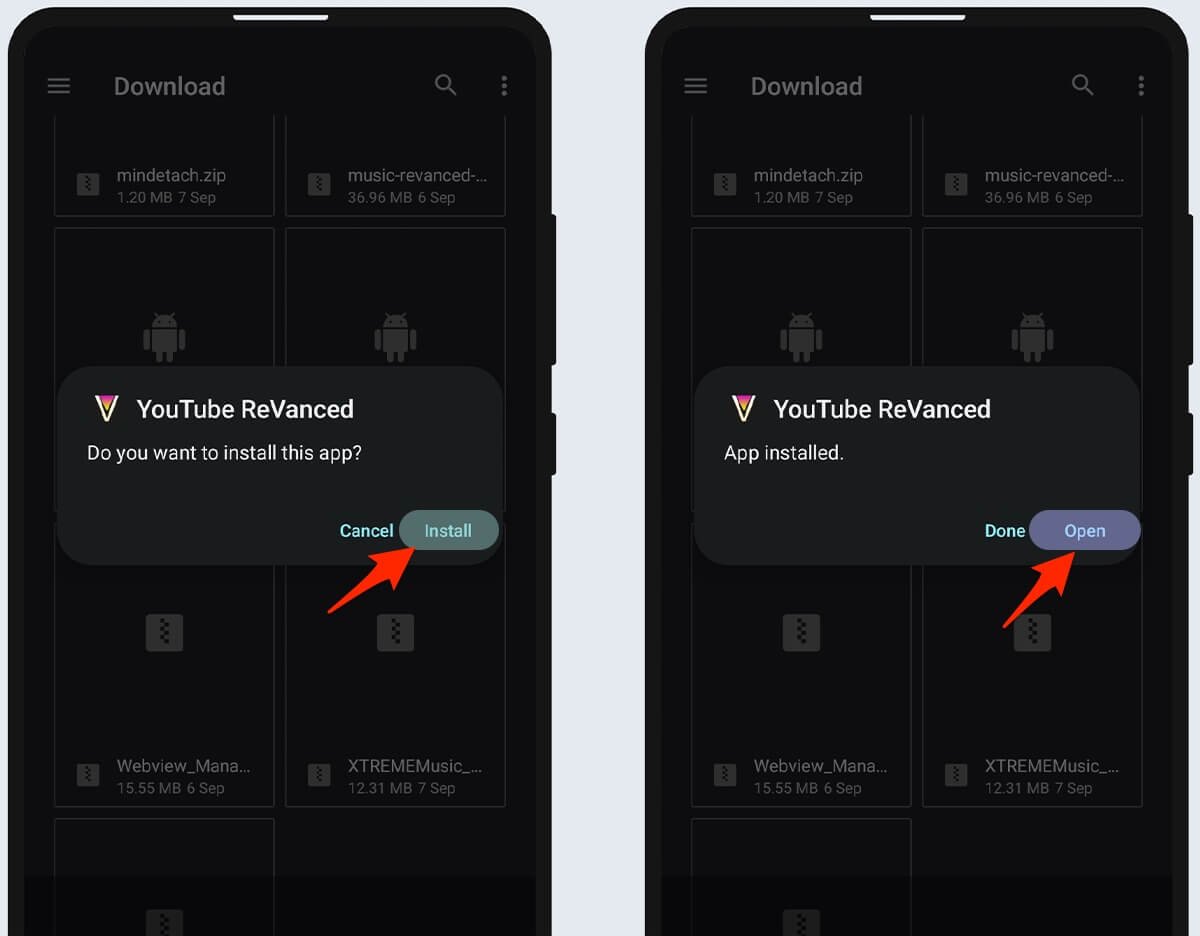
Questo è tutto, ora l’app funzionerà perfettamente
Metodo 2: verificare la corretta connessione Internet
Anche una scarsa connessione Internet è uno dei motivi per cui YouTube ReVanced non funziona su Android. Pertanto, dovresti sempre verificare se il tuo dispositivo dispone di una connessione Internet affidabile.
Si consiglia inoltre di passare da Wi-Fi a dati mobili o viceversa oppure è anche possibile ripristinare le impostazioni Wi-Fi.
Metodo 3: elimina la cache dell’app YouTube ReVanced
Ogni app che utilizzi memorizza molti file di cache per aiutare gli utenti a utilizzare la stessa app in futuro. Inoltre, l’app funziona senza problemi, ma a volte i file della cache vengono danneggiati, causando quindi un problema del genere.
Pertanto, ti consigliamo di svuotare la cache dell’app per risolvere il problema di mancato caricamento di Youtube Revanced.
Ecco i passaggi da seguire:
- Innanzitutto, vai su Impostazioni sul tuo telefono
- Ora vai su App o Gestione app
- Quindi, cerca l’app YouTube ReVanced e fai clic su di essa
- Ora tocca Utilizzo spazio di archiviazione
- Infine, fai clic sull’opzione Cancella cache
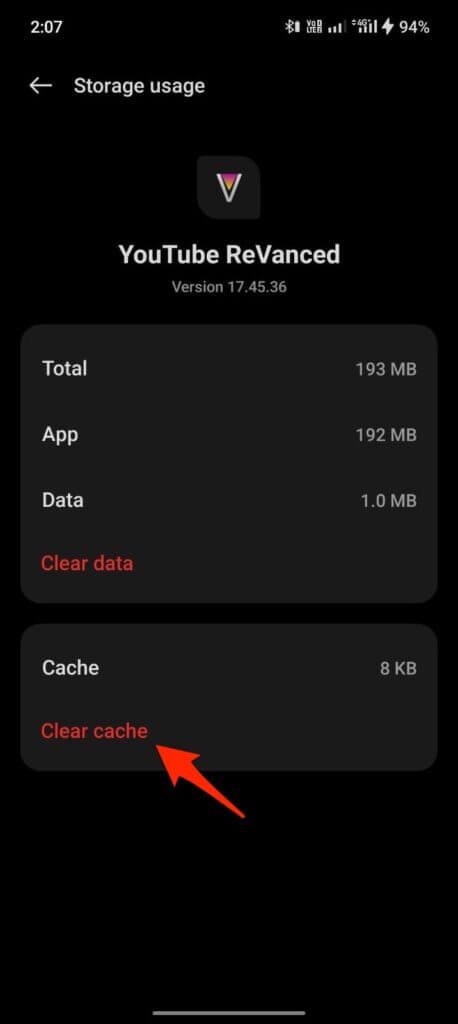
Metodo 4: disattivare l’ottimizzazione della batteria
Nella maggior parte dei casi, abilitare l’opzione di ottimizzazione della batteria può anche essere il motivo per cui YouTube ReVanced continua a causare errori di arresto anomalo. In questa situazione, dovresti provare a disabilitare l’ottimizzazione della batteria per evitare errori imprevisti.
Segui i passaggi seguenti:
- Innanzitutto, avvia Impostazioni sul tuo dispositivo
- Ora scegli l’ opzione Batteria
- Quindi, cerca YouTube ReVanced
- Successivamente, scegli Ottimizzazione batteria e seleziona ” Non ottimizzare “
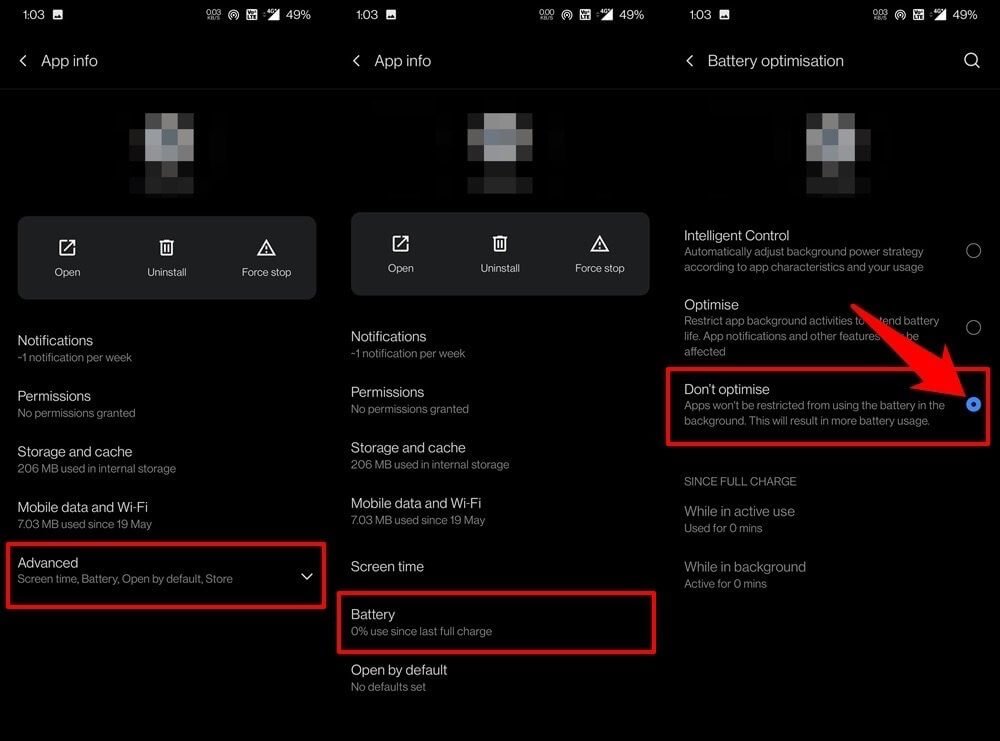
Questo è tutto
Metodo 5: controlla l’accesso ai dati per l’app
Gli utenti di telefoni Android sanno molto bene di avere la possibilità di abilitare/disabilitare Internet per ogni app. Significa che puoi limitare l’utilizzo dei dati di qualsiasi app desideri e se lo hai fatto per l’app YouTube ReVanced, potresti riscontrare questo problema.
Ecco i passaggi da seguire:
- Innanzitutto, vai su Impostazioni sul tuo telefono
- Ora fai clic sull’opzione Rete mobile
- Successivamente, scegli Accesso alla rete in Utilizzo dati
- Successivamente, cerca l’app YouTube ReVanced
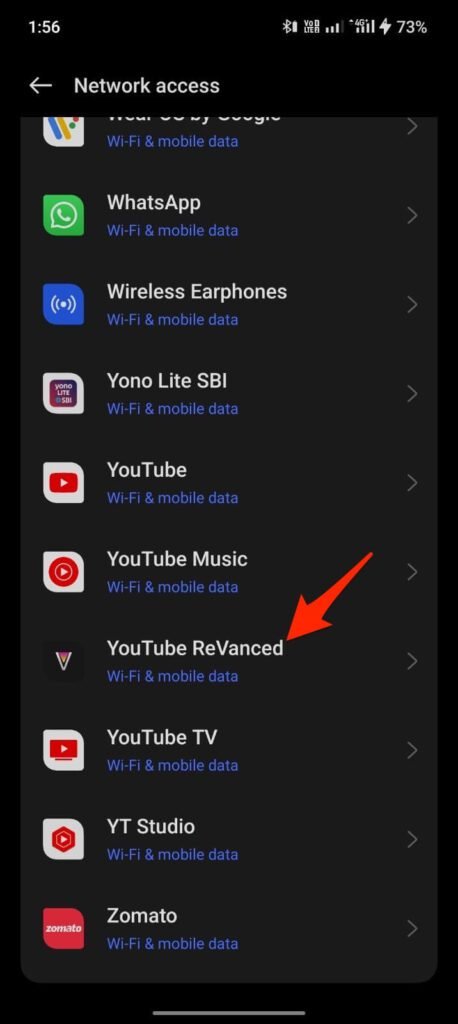
- Qui, assicurati che “Disabilita accesso alla rete” sia disabilitato. In tal caso, modificare tutte le impostazioni per l’accesso a Internet richiesto
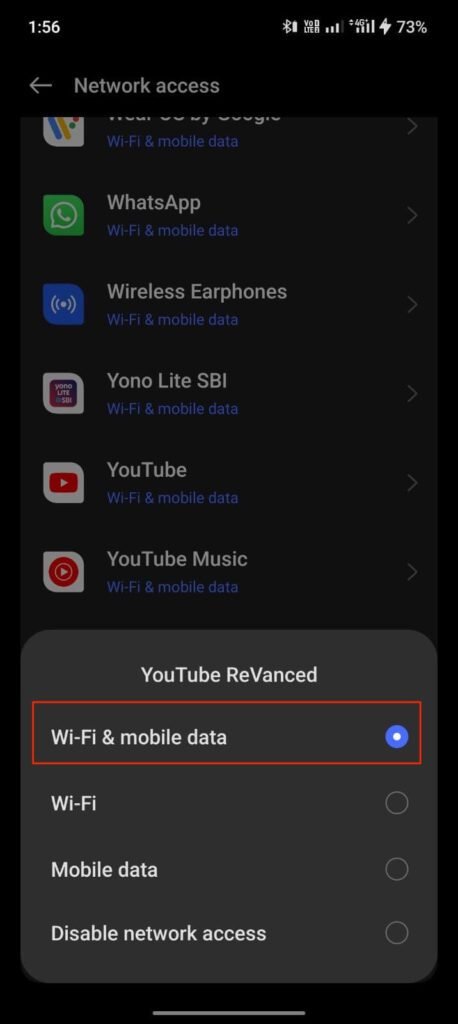
Metodo 6: scegli DNS su HTTPS
Ti consigliamo inoltre di utilizzare DNS su HTTPS per risolvere il problema. Il DNS aiuta a ripristinare dopo la richiesta e la velocità di Internet non viene influenzata dalla modifica. Se è presente un blocco dell’ISP, potrebbe impedire il caricamento del contenuto.
In una situazione del genere, puoi utilizzare un server proxy per accedere ai tuoi contenuti poiché questo processo ignora i filtri dell’ISP e crea un modo sicuro.
Metodo 7: verifica data e ora
Dovresti anche verificare che la data e l’ora siano impostate correttamente sul tuo dispositivo. Quando utilizzi un’app online come YouTube ReVanced diventa obbligatorio verificare che la data e l’ora siano corrette o meno.
Ecco i passaggi da seguire:
- Innanzitutto, avvia Impostazioni su un telefono Android
- Ora controlla l’opzione ” Data e ora “.
- Successivamente, attiva “Data e ora automatiche”
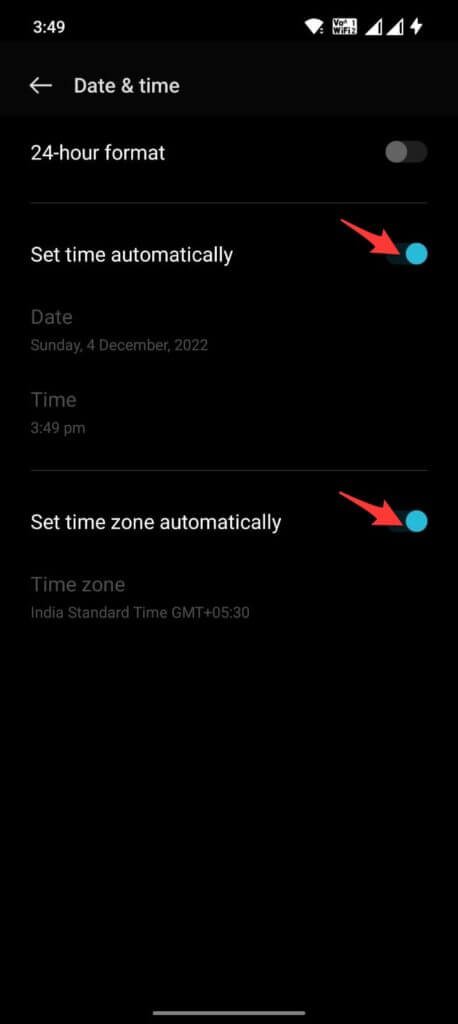
Questo è tutto.
Metodo 8: riprovare dopo qualche tempo
Se l’errore persiste e non sai cosa fare, aspetta un po’ di tempo. Il problema del mancato funzionamento di YouTube Revanced può essere dovuto a YouTube e non è nelle tue mani.
Pertanto è meglio aspettare un po’ e riprovare ad accedere all’app. Speriamo che questa volta tu possa utilizzare l’app senza problemi.
Conclusione
Molti utenti utilizzano l’app ReVanced come alternativa a YouTube. Tuttavia, ha diverse funzionalità premium che gli utenti possono utilizzare facilmente. A volte, l’app non funziona e visualizza un errore ” YouTube Revanced continua a bloccarsi “.
Non c’è nulla di cui preoccuparsi perché questo tipo di errore può verificarsi nella maggior parte dei casi. In questo blog ho discusso vari modi per risolvere il problema di YouTube Revanced non funzionante e spero che tu lo abbia risolto con successo.
Inoltre, se hai suggerimenti o domande, inseriscili nella sezione commenti qui sotto.
Sophia Louis is a professional blogger and SEO expert. Loves to write blogs & articles related to Android & iOS Phones. She is the founder of it.android-ios-data-recovery.com and always looks forward to solve issues related to Android & iOS devices